受講のお知らせを確認し、Web試験を行います。
画面左のメニューの中の「Web試験」ボタン①をクリック、またはトップ画面の下部の「Web試験に関するお知らせ」のWeb試験の期間中です。早めの受講をお願いします。」②をクリックします。
※「Web試験の期間中です。早めの受講をお願いします。」はWeb受講期間中で未受講の場合に表示されます。
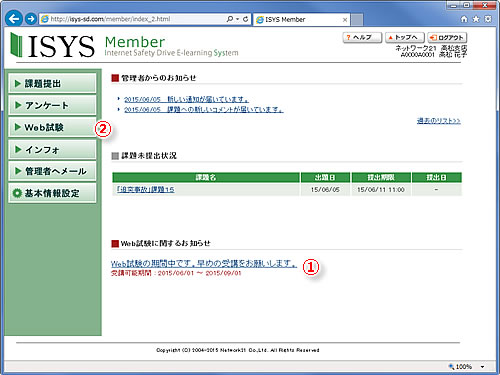
Web試験のログイン画面が表示されます。
※ログイン後3時間以内である場合、ログイン画面は省略されます。
ログインID(「会社ID」③・「社員ID」④)と「ログインパスワード」⑤を入力して「ログイン」ボタン⑥をクリックし、本人確認画面を表示します。
※ISYSのログインと同じです。
会社ID
会社の受講者が共通で使用するIDです。(半角英数字)
事前に管理者から通知があります。
社員ID
受講者一人一人が持っているIDです。(半角英数字)
事前に管理者から通知があります。
ログインパスワード
ログインする為のパスワードです。(半角英数字)
設定画面から変更出来ます。
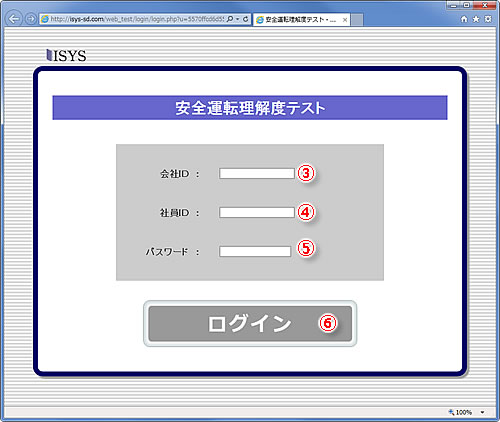
画面左上に「社員ID」⑦と「名前」⑧が表示されますので、確認します。
「注意事項」⑨は必ず確認します。
確認出来たら「受験をする!」ボタン⑩をクリックし、問題画面を表示します。
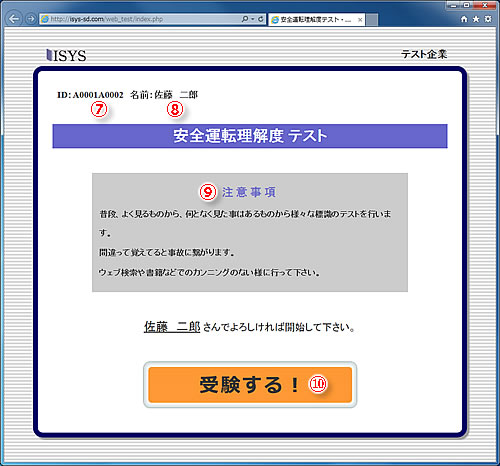
左上に「何問目か」⑪が表示されます。
「タイトル」⑫・「問題」⑬を確認し、問題の下の「回答」ボタン⑮をクリックすると、ボタンに色がつきます。
※クリックしてない場合、次に進めません。
「回答」ボタンの上に問題の「難易度」と「出題先」⑭が表示されています。
回答後、右下の「進む」ボタン⑯で次の問題へ進みます。
左下の「戻る」ボタン⑰で1つ前の問題にもどります。
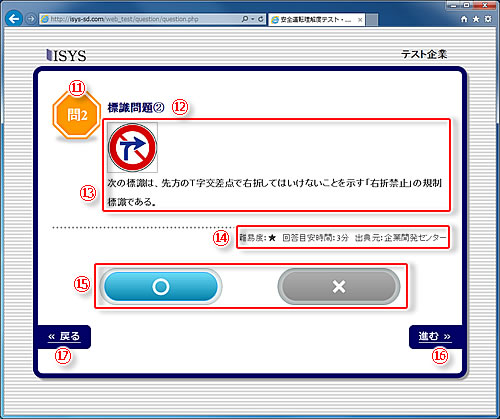
全問回答すると、Web試験の試験結果が表示されます。
※結果まで進むと問題には戻れません。
結果は問題の正解率で「合格」と「不合格」①が表示されます。
中段に「点数」②と「全何問中何問正解」③、および「正解率のグラフ」④が表示されます。
点数の下に受験した方への簡単なメッセージ⑤が表示されます。
確認出来たら「結果一覧へ」ボタン⑥をクリックし、結果一覧画面を表示します。
合格の場合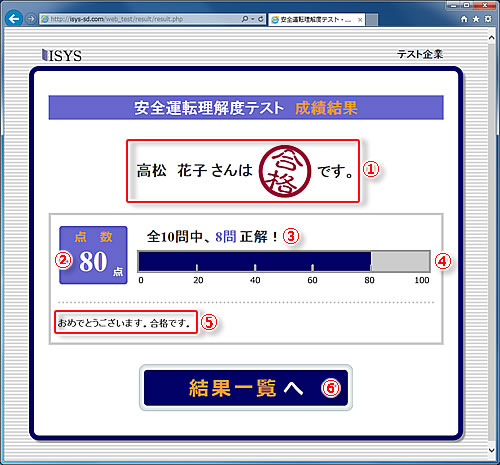
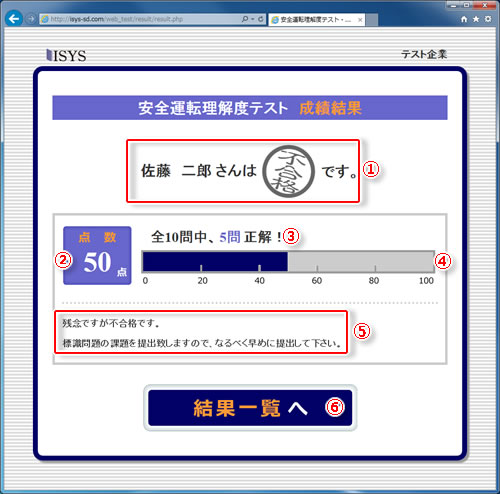
全問題分の「正解・不正解」⑦が表示され、間違えている箇所⑧は背景色が紫で表示されます。
左の「解説へ」ボタン⑨をクリックし、選択された問題について、正解回答と詳しい説明を表示します。
欄の上下にある「成績結果に戻る」ボタン⑩をクリックし、結果画面を表示します。
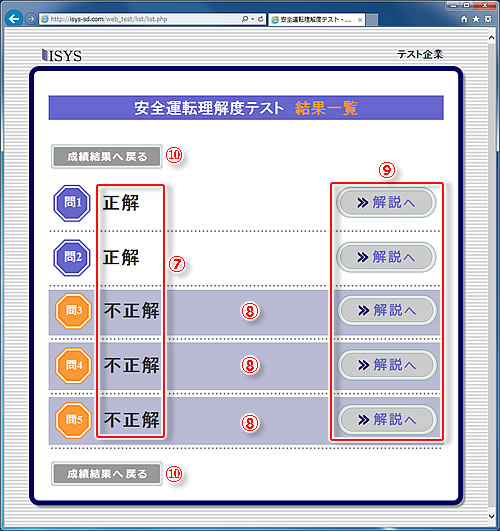
上部左に「何問目か」⑪が表示され、右に「問題」⑫が表示されます。
問題の下に問題の「難易度」と「出題先」⑬が表示されます。
問題の下のオレンジ色の枠内に「解説」⑭が表示されます。
解説の下に「正解の回答」⑮と「受講者が選択した回答」⑯が表示されます。
下部の「進む」ボタン⑰をクリックし、次の問題に進みます。
下部の「戻る」ボタン⑱をクリックし、前の問題に戻ります。
「一覧に戻る」ボタン⑲をクリックし、Web試験の結果一覧のページに戻ります。
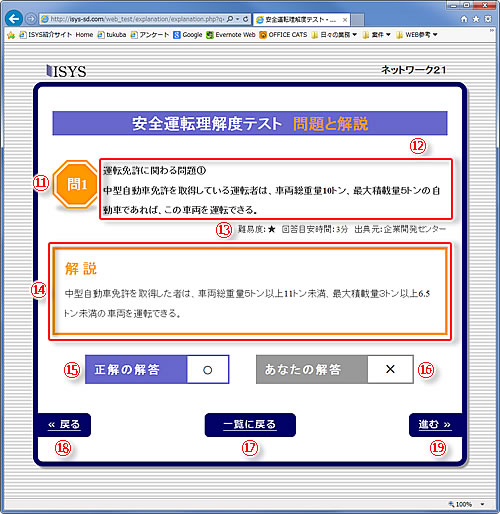
Copyright (C) 2004-2014 Network21 Co.,Ltd. All Rights Reserved